L'utilisation des filtres peut être très utile pour organiser votre espace infocomptes comme vous le désirez. Un compte unique peut être inclus dans plusieurs filtres. Vous pouvez créer vos propres filtres personnalisés.
Exemples :
Pour gérer (créer, modifier ou supprimer) les filtres, rendez vous vers l'onglet infocomptes et cliquez sur Filtres dans le panneau de navigation à gauche. Si vous avez déjà des filtres existants, vous pouvez facilement passer d'un filtre à l'autre à partir de l'infocomptes.
Une vue différente peut apparaître en fonction du nombre de comptes disponibles
Si vous avez beaucoup de comptes, votre affichage ne vous permet pas de sélectionner vos comptes à partir d'une liste mais vous serez obligé de les rechercher.
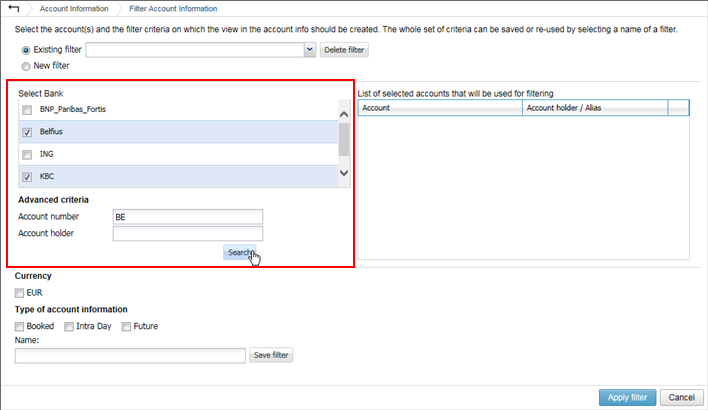
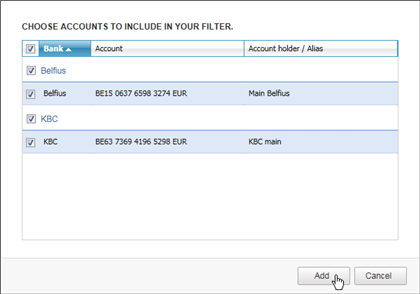
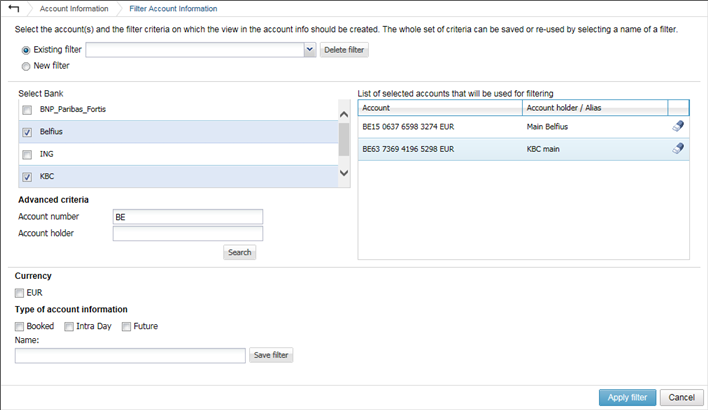
Allez vers les préférences d'Isabel 6. Choisissez l'onglet infocomptes et selectionnez votre filtre par défaut.